Cura là một phần mềm cắt lát 3D (3D slicing software) miễn phí và phổ biến, tương thích với hầu hết các máy in 3D FDM trên thị trường. Ngoài các tính năng mặc định, người dùng có thể khám phá những khả năng nâng cao hơn nữa bằng cách cài đặt các plugin để tối ưu hóa quy trình in 3D của mình. Các plugin này có sẵn trên Cura Marketplace, dễ dàng tìm kiếm và cài đặt. Với nhiều tùy chọn đa dạng, mỗi plugin lại mang đến một chức năng cụ thể, từ điều khiển máy in 3D từ xa, tinh chỉnh cài đặt lớp đầu tiên, cho đến phân tích và sửa lỗi mô hình bị hỏng hoặc không liền khối (non-manifold). Dưới đây là 5 plugin hữu ích nhất mà bạn nên cân nhắc sử dụng để cải thiện đáng kể trải nghiệm in 3D với Cura.
5. Settings Guide (Hướng dẫn Cài đặt)
Nếu bạn là người mới làm quen với Cura, các cài đặt ban đầu có thể trông khá phức tạp và khó hiểu. Tuy nhiên, với plugin Settings Guide, bạn sẽ có cái nhìn rõ ràng hơn về các thông số cắt lát của phần mềm và công dụng của chúng. Plugin này cung cấp mô tả chi tiết về cách mỗi cài đặt ảnh hưởng đến bản in của bạn, đồng thời đưa ra khuyến nghị về trường hợp sử dụng phù hợp. Sau khi cài đặt, bạn chỉ cần nhấp chuột phải vào một cài đặt bất kỳ, sau đó chọn Settings Guide, bạn sẽ thấy các chi tiết dưới dạng hình ảnh và mô tả văn bản. Ngoài ra, bạn cũng có thể truy cập phần Extensions và chọn Settings Guide. Plugin này không chỉ giúp bạn hiểu sâu hơn về các cài đặt của Cura mà còn mở rộng kiến thức tổng quát về lĩnh vực in 3D.
 Laptop hiển thị phần mềm Meshmixer và mô hình 3D đang được chỉnh sửa
Laptop hiển thị phần mềm Meshmixer và mô hình 3D đang được chỉnh sửa
4. Sidebar GUI (Giao diện Thanh bên)
Nếu bạn không cảm thấy thoải mái với giao diện người dùng (UI) mặc định của Cura, bạn có thể cài đặt Sidebar GUI. Plugin này sẽ di chuyển các cài đặt khác nhau của phần mềm vào một bố cục thanh bên gọn gàng và nhỏ gọn hơn, tương tự như các phiên bản Cura cũ. Điều này cho phép bạn chuyển đổi nhanh chóng giữa các danh mục cài đặt mà không cần cuộn nhiều, giúp việc điều hướng và điều chỉnh thông số trở nên dễ dàng hơn.
Bạn có thể đóng và mở thanh bên trong một cửa sổ riêng biệt. Khi Cura phát hành phiên bản mới, bạn cần cập nhật plugin này. Cũng cần lưu ý rằng đôi khi plugin Sidebar GUI có thể làm chậm phần mềm cắt lát Cura.
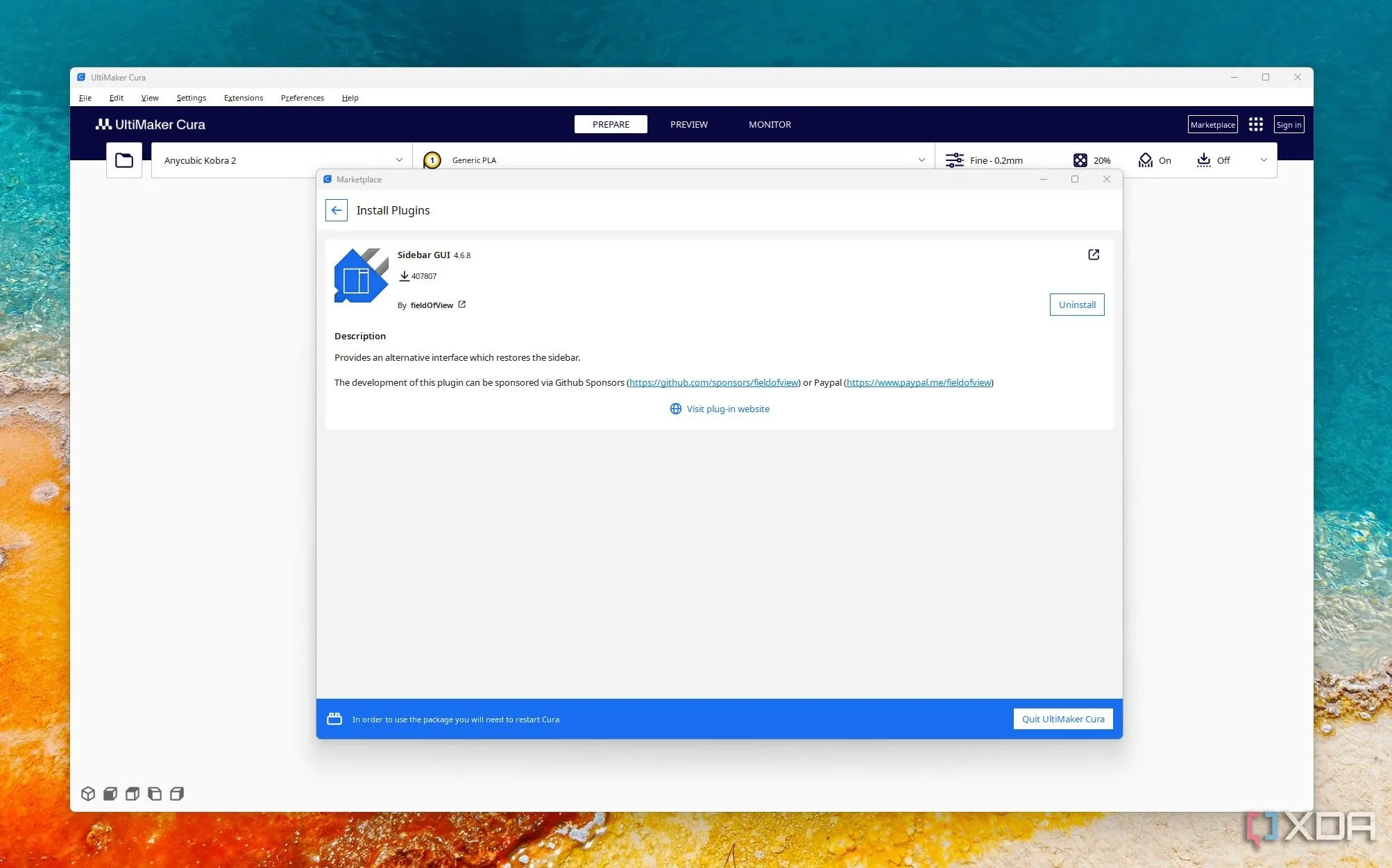 Giao diện phần mềm Cura với plugin Sidebar GUI đã được cài đặt, hiển thị các cài đặt được sắp xếp gọn gàng
Giao diện phần mềm Cura với plugin Sidebar GUI đã được cài đặt, hiển thị các cài đặt được sắp xếp gọn gàng
3. Mesh Tools (Công cụ Lưới)
Thay vì phải sử dụng các công cụ sửa lỗi lưới bên ngoài như Meshmixer để kiểm tra lỗi trong tệp của bạn, sau đó nhập mô hình vào Cura để cắt lát, bạn có thể đơn giản sử dụng plugin Mesh Tools để thực hiện công việc đó. Plugin này có thể giúp xác định các lỗi như cạnh không liền khối (non-manifold edges), mặt bị lật (flipped normals) hoặc mặt lồng vào nhau (inset faces), và thậm chí sửa chữa chúng. Sau khi cài đặt và nhập mô hình vào phần mềm, nhấp chuột phải vào mô hình, sau đó chọn Mesh Tools, bạn sẽ thấy nhiều tùy chọn có sẵn.
Nhấp vào Check mesh để biết tệp của bạn có bất kỳ vấn đề nào không. Nếu có vấn đề với lưới, nó sẽ được hiển thị. Để sửa các lỗ hổng, chọn Fix Simple Holes, và nếu có vấn đề với các mặt của tệp, hãy sửa chúng bằng cách chọn Fix Model Normals. Để xem số đỉnh và mặt trong thiết kế, nhấp vào Analyse Mesh.
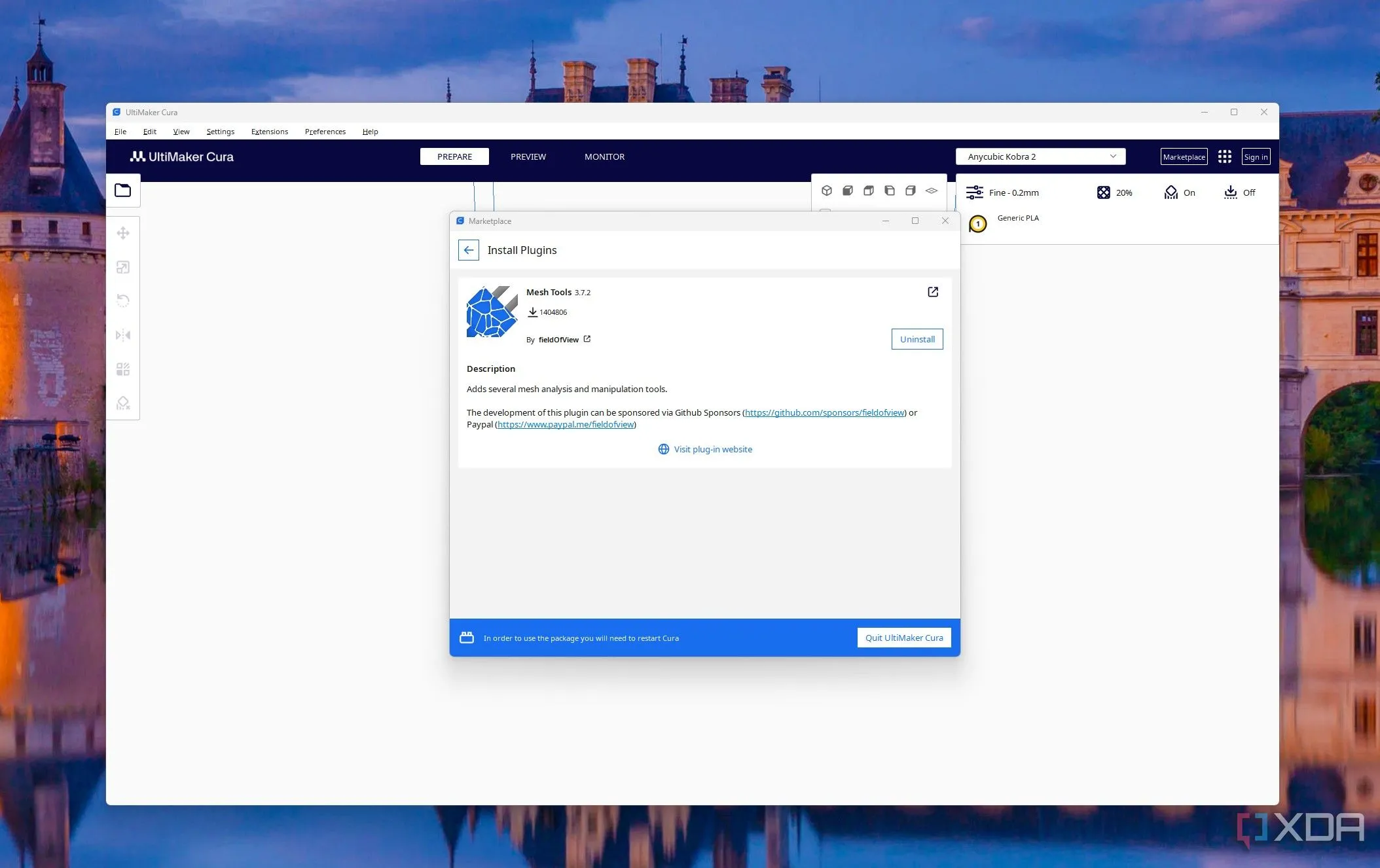 Giao diện Cura với plugin Mesh Tools được cài đặt và các tùy chọn chỉnh sửa lưới
Giao diện Cura với plugin Mesh Tools được cài đặt và các tùy chọn chỉnh sửa lưới
2. OctoPrint
Plugin OctoPrint cho phép bạn điều khiển và giám sát máy in 3D của mình từ xa thông qua máy chủ OctoPrint. Sau khi cài đặt và kết nối, bạn có thể tải trực tiếp các tệp G-code lên máy chủ OctoPrint thông qua Cura mà không cần truy cập trình duyệt hoặc sử dụng thẻ SD.
Để sử dụng plugin này, bạn cần thêm một máy in 3D cục bộ khớp với máy in đã kết nối với OctoPrint, sau đó chọn Connect to OctoPrint trong ngăn Printers của phần tùy chỉnh. Tiếp theo, bạn có thể chọn OctoPrint instance từ danh sách và nhập khóa API, khóa này có thể tìm thấy trong cài đặt OctoPrint. Cuối cùng, kết nối máy in 3D trong Cura với OctoPrint instance. Giờ đây, bạn có thể dễ dàng điều khiển máy in 3D của mình.
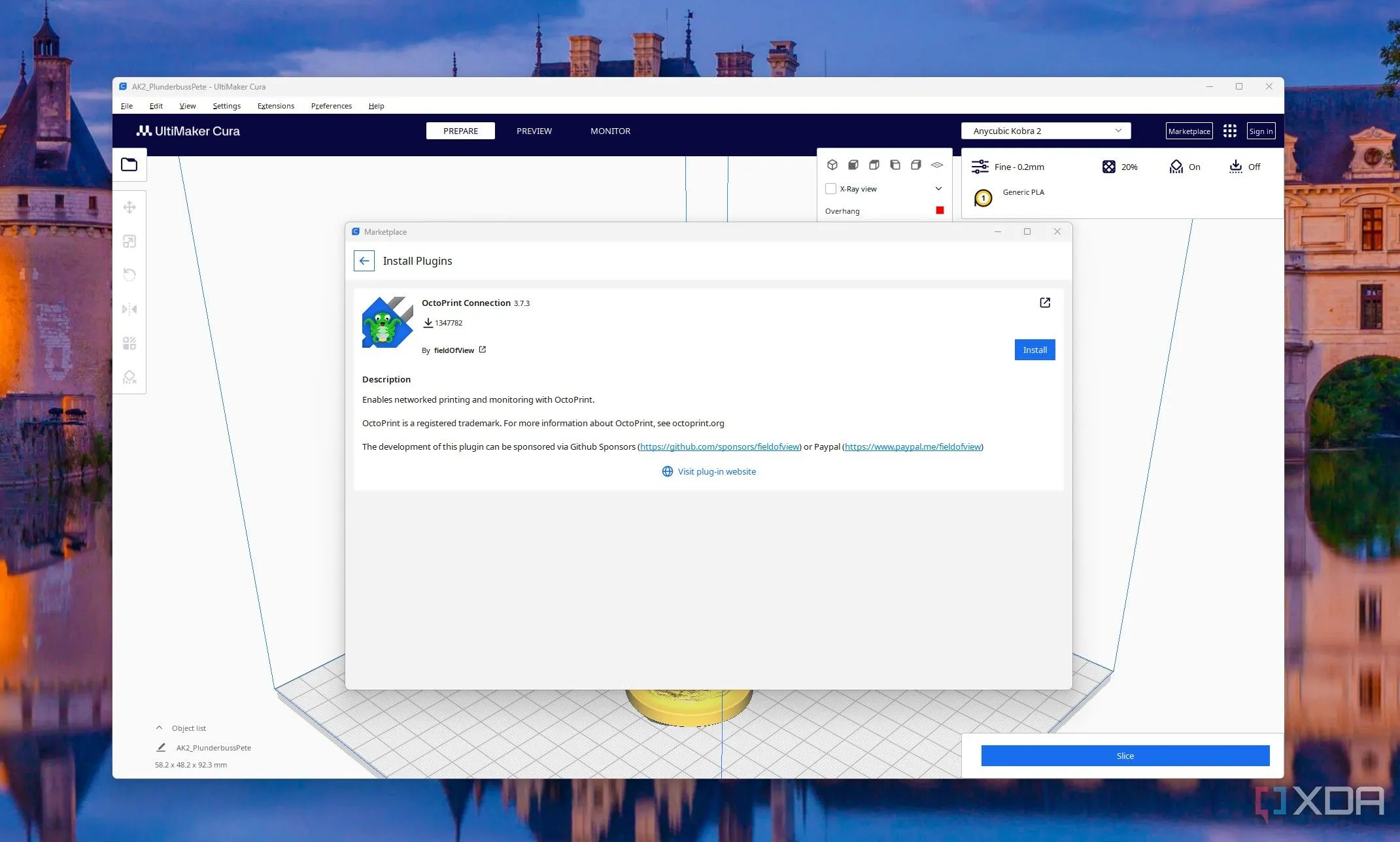 Hướng dẫn cài đặt plugin OctoPrint trong phần mềm Cura
Hướng dẫn cài đặt plugin OctoPrint trong phần mềm Cura
1. Custom Supports Reborn (Hỗ trợ Tùy chỉnh Tái sinh)
Custom Supports Reborn cho phép bạn thêm cấu trúc hỗ trợ thủ công vào bản in 3D của mình chính xác ở những nơi bạn cần. Vấn đề với việc tạo hỗ trợ tự động mặc định là đôi khi các hỗ trợ được đặt ở những khu vực không cần thiết, hoặc thậm chí trên các chi tiết tinh xảo, điều này có thể dẫn đến hư hỏng khi loại bỏ chúng. Với Custom Supports Reborn, bạn có toàn quyền kiểm soát việc thêm hỗ trợ.
Sau khi cài đặt, bạn có thể thêm hoặc xóa các khối hỗ trợ bằng cách đặt chúng trực tiếp lên mô hình trong khung nhìn 3D. Bạn cũng có thể điều chỉnh kích thước và hình dạng của từng khối hỗ trợ, giúp bảo vệ các chi tiết tinh xảo của mô hình 3D dễ dàng hơn.
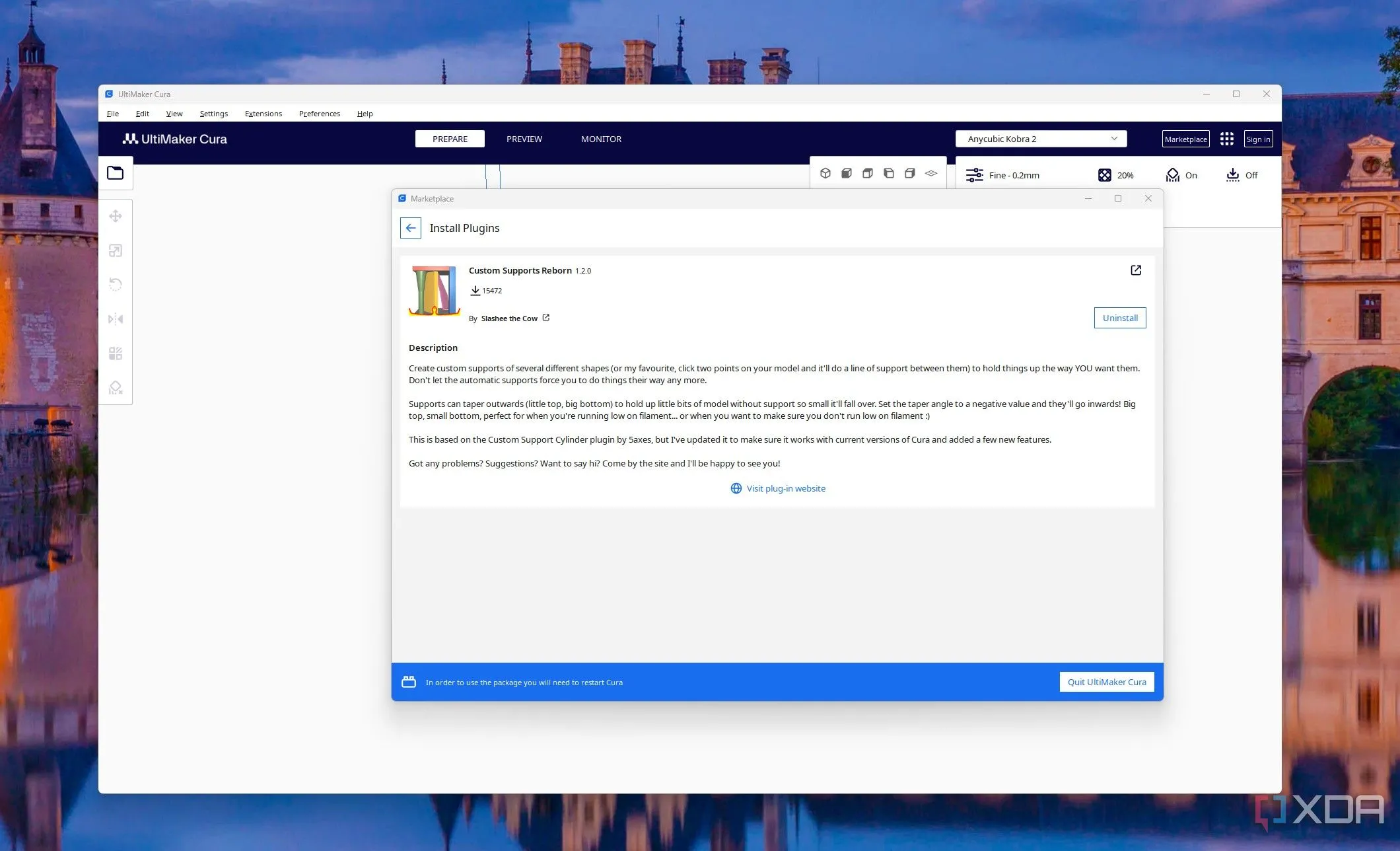 Tùy chọn tải xuống Custom Supports trong phần mềm Cura
Tùy chọn tải xuống Custom Supports trong phần mềm Cura
Tận dụng tối đa Cura với các Plugin
Cura có tổng cộng 56 plugin, mỗi plugin được thiết kế cho một mục đích cụ thể, và năm plugin được giới thiệu ở trên chỉ là một vài trong số những công cụ hữu ích nhất mà bạn nên sử dụng ngay bây giờ. Các plugin của Cura giúp mở khóa các tính năng nâng cao của phần mềm cắt lát, mang lại chức năng mở rộng vượt xa thiết lập mặc định. Điều này giúp bạn kiểm soát bản in 3D của mình nhiều hơn so với các cài đặt mặc định. Hãy nhớ rằng, sau khi cài đặt các plugin, đừng quên khởi động lại Cura. Đây có vẻ là một bước nhỏ, nhưng nó cần thiết để kích hoạt plugin một cách đầy đủ và để chúng xuất hiện trong phần mềm.
Bạn đã từng sử dụng plugin nào trong danh sách này chưa? Hoặc bạn có plugin Cura yêu thích nào khác muốn chia sẻ? Hãy để lại bình luận bên dưới và cùng thảo luận nhé! Đừng quên khám phá thêm các bài viết hữu ích khác về công nghệ in 3D trên blogcongngnhe.net.